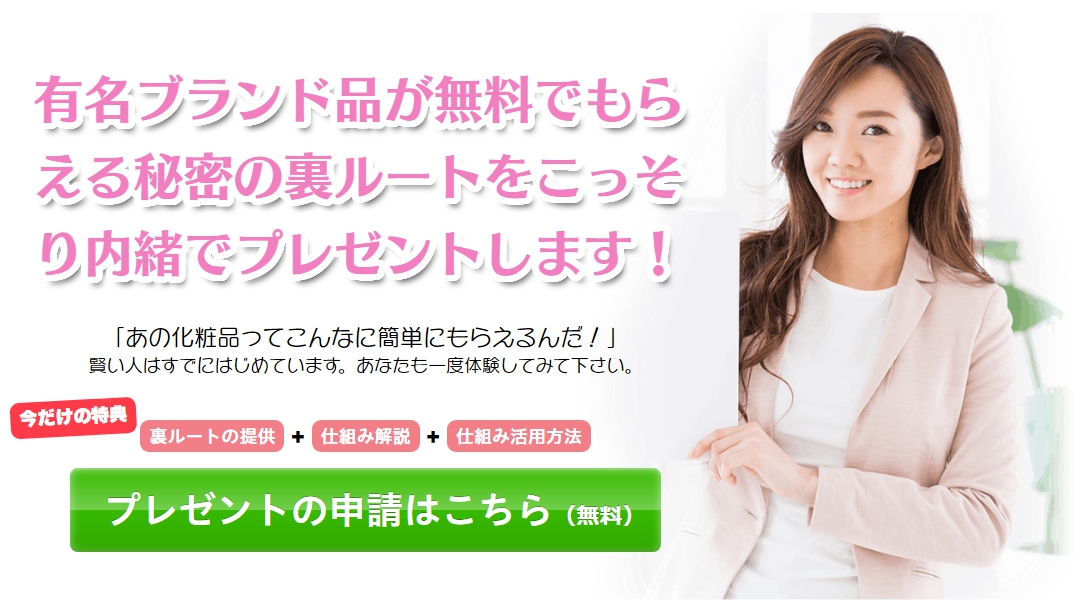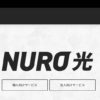ここ最近PCの画面録画をしたくて、いろいろな動画編集ソフトを探していたんですが、超お手軽に動画編集が、オンライン上でできるアプリを発見しました。
FlexClipと言うアプリケーションソフトですが、オンラインでブラウザー(chrome)上で編集するので、ソフトのダウンロードやインストールは必要なく、ネットにつながっていればサクッとできました。
今回は、フレックスクリップのいいところ、わるいところを素直にまとめていこうと思います。
Sponsored Link
サクッと要点だけ見る→
オンライン上で動画編集できるフリーソフト

FlexClipのめちゃくちゃ便利なところは、ソフトをインストールする必要がないところです。
クロームを開けばそこですべてが完結できます。
今のところ、スマホでクロームを開いてできるのかというと、残念ですができません。
PCからのみ編集可能になります。
でも、後々できるのではないかなと期待しています!
編集だけなら無料で、アカウントも一切開設することなくできるので、一度操作性を確認する感じで触れてみてはどうでしょう。
会員登録(無料)すると、編集した動画をダウンロードできます。
FlexClipでどんな動画編集ができるのか?
フレックスクリップの最大の特徴は、動画のテンプレートが用意されているところ。
自分好みの文字の出し方、音楽の雰囲気を見つければ、後は自分で撮影した動画をアップロードして、テンプレートにはめ込めば、いい感じの動画が完成します。
当然、色彩補正やトランジションなどもできます。
動画を使わなくても、写真をつかってスライドショーは、めちゃくちゃ簡単に、かっこよく作れると思います。
グラフィックデザインを簡単に自分でできるアプリにCanvaがあると思いますが、Canvaの動画バージョンと思ってもらえればと思います。
最初から自分で作らなくてもテンプレートの助けをかりて、プロ並みのデザインされた動画を作る感じです。
もちろん、テンプレートを使わず、一から自分の動画素材から編集することも可能です。
ただその場合、音の追加が1トラックしかできないので、複数の音を追加したい場合FlexClipではできないので、適していません。
また動画の長さも最大30分(ビジネスプラン購入)しか編集できません。
こんな動画をつくり人におすすめ
・インスタやFB用にかっこいいストーリー動画を作りたい
・プロっぽいスライドショーを作りたい
・コンパクトにまとめたメッセージビデオを作りたい
(記念動画、挨拶動画、コマーシャル動画など)
Sponsored Link
文字や素材のアニメーションが豊富にあり、それらを使って、短時間でメッセージを伝えたい動画に適していると思います。
テンプレート動画は10~30秒の長さです。
長い動画をつなぎ、効果音や字幕をいれていく編集には向いていないのかなと思います。
なので、YouTubeのイントロ、アウトロ動画には適していますが、本編の動画は別のソフトで編集するのがいいかなと。
この動画は英語で解説していますが、わからなくても、直感的に使い方がわかると思います。
FlexClipの無料と有料の違いは?
無料でどこまでできるのかと言うと、テンプレ動画(10~30秒)は1点選べ、1分までの長さの動画を作れます。
ダウンロードする際の画質は480pになります。
アカウント上に12個の動画を保存できます。
また最初に、FlexClipのロゴが表示されます。
FlexClipのロゴが表示されるのは、また違う編集ソフトでカットすればいいわけですが、画質にこだわりたい場合は、有料プランを購入する必要があります。
テンプレ動画を組み合わせて使いたい場合は、プラスプラン以上のプランを購入する必要があります。
読者さんに、画面録画できるアプリはどれがいいですか?と問い合わせがあるんですが、FlexClipは画面録画は簡単にできるんですが、残念ながら無料プランなら1分、ビジネスプランでも30分になっています。
インストール不要の動画編集ソフトまとめ
今回、ダウンロードもインストールも一切する必要がなくて、初心者にもお手軽にできる動画編集アプリ、FlexClipをお伝えしました。
短時間のメッセージビデオを作りたいなら、最強です。
テンプレート動画の数、アニメーションテロップ・素材の数がめちゃくちゃ多いので、自分好みが必ず見つかり、プロ級の効果を直感的に初心者でも取り扱うことができるからです。
デメリットは、長い動画(記録動画など)を作りたい場合は向いていないことでした。